كيفية إضافة أصوات إشعارات مخصصة على Telegram
بسبب إجبار WhatsApp الأشخاص على قبول سياساته ، هاجر العديد من المستخدمين من WhatsApp إلى Telegram. أيضًا ، يحتاج WhatsApp الكثير من العمل لمواكبة Telegram من حيث الميزات والوظائف. أحدها هو القدرة على استخدام أصوات الإشعارات المخصصة في Telegram. قد ترغب في إبقاء نغمة الإشعارات مختلفة لأصدقائك ومجموعاتك – في الغالب لمعرفة أيهما مهم. سيوضح لك هذا الدليل كيفية إضافة أصوات إشعارات مخصصة على Telegram. للأسف ، لا تعمل هذه الميزة مع تطبيق Telegram لمستخدمي الويب.
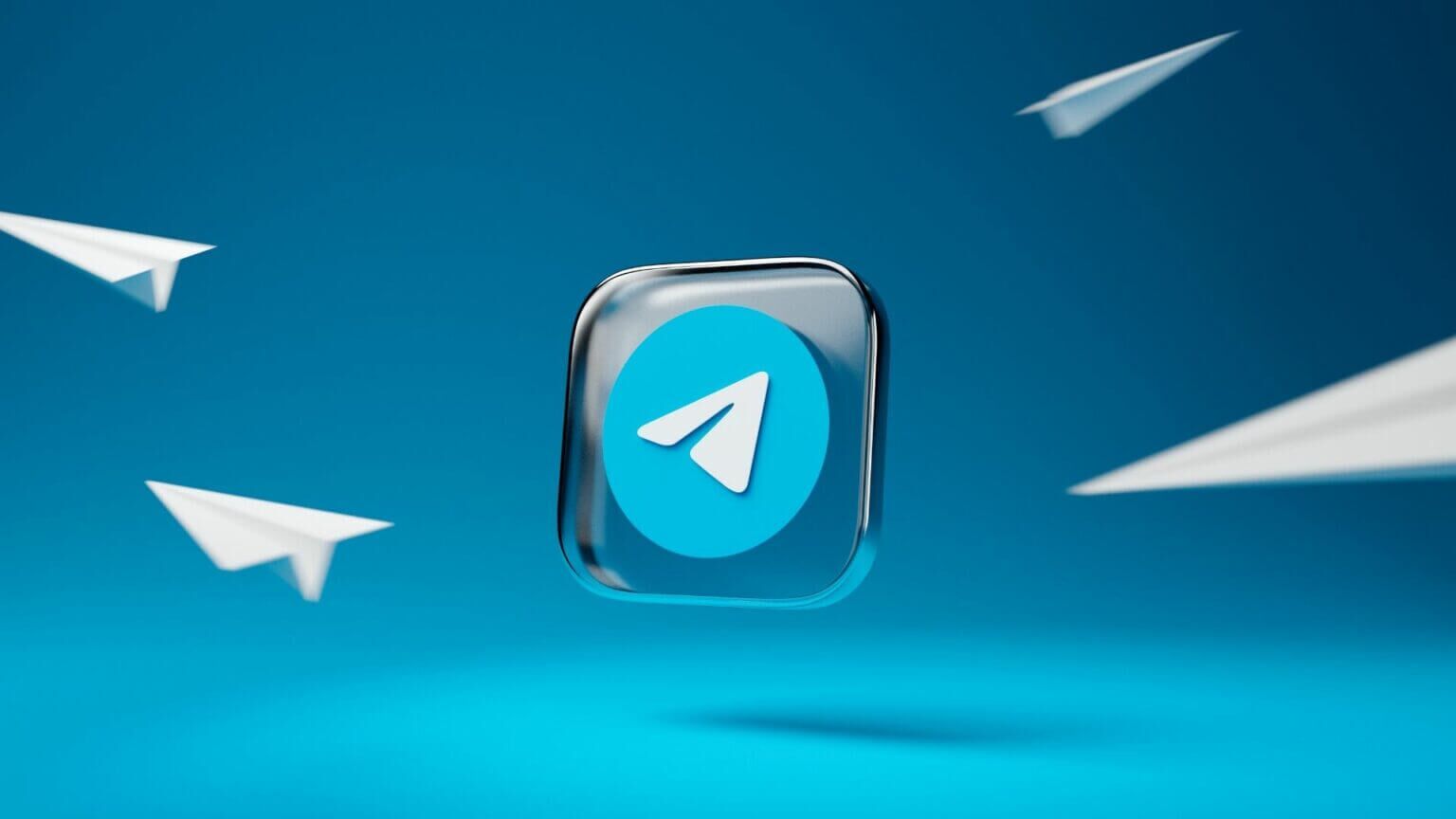
أضف أصوات إشعارات مخصصة إلى Telegram على IPHONE
يمكن لمستخدمي أجهزة iPhone إضافة أصوات إشعارات مخصصة بسهولة. في وقت سابق ، كان عليك إضافة الدردشات الخاصة والمحادثات الجماعية والقنوات إلى قائمة الاستثناءات. لكن Telegram يمنحك خيار إضافة أصوات إشعارات مخصصة لكل جهة اتصال.
لاستخدام الأصوات المخصصة ، يحتاج جهاز iPhone الخاص بك إلى تشغيل تطبيق Telegram v8.7 أو إصدار أعلى لعرض الخيارات. يمكنك تحديث تطبيق Telegram من متجر تطبيقات Apple. بعد ذلك ، اتبع هذه الخطوات.
الخطوة 1: افتح تطبيق Telegram.
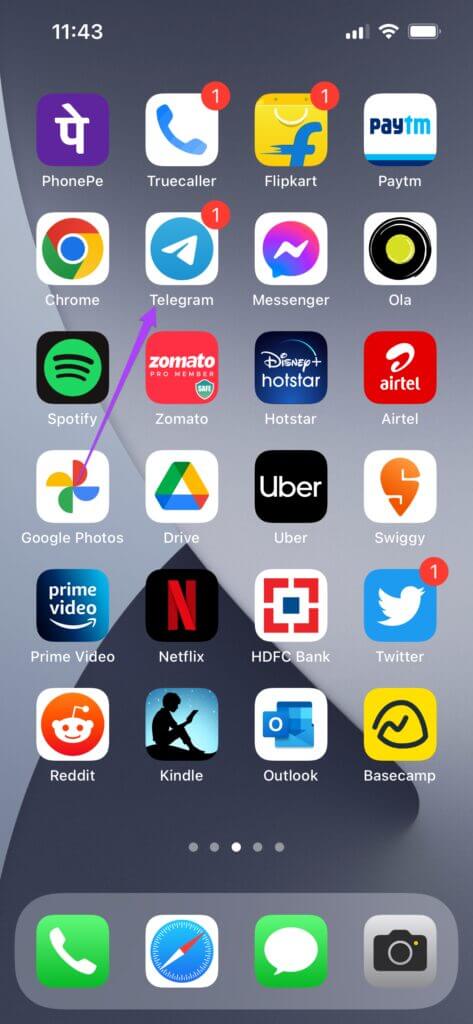
الخطوة 2: حدد جهة اتصال لإعداد صوت مخصص.
خطوة 3: اضغط على اسم جهة الاتصال للكشف عن مزيد من التفاصيل.
الخطوة 4: اضغط على أيقونة كتم الصوت.
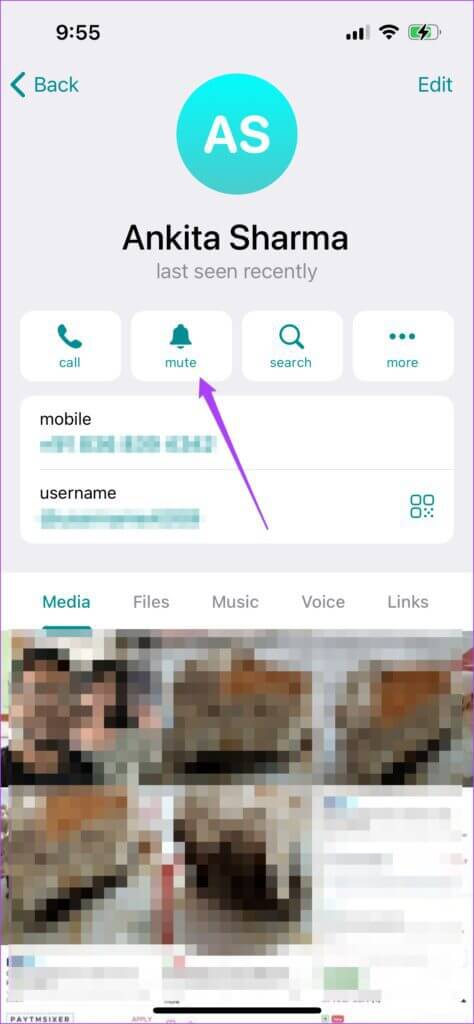
الخطوة 5: من قائمة الخيارات ، حدد تخصيص.
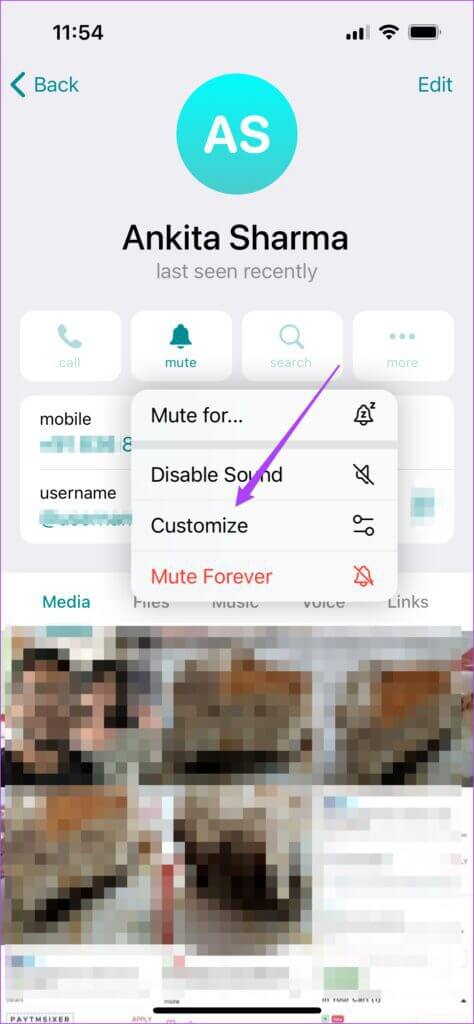
خطوة 6: اضغط على تحميل الصوت.
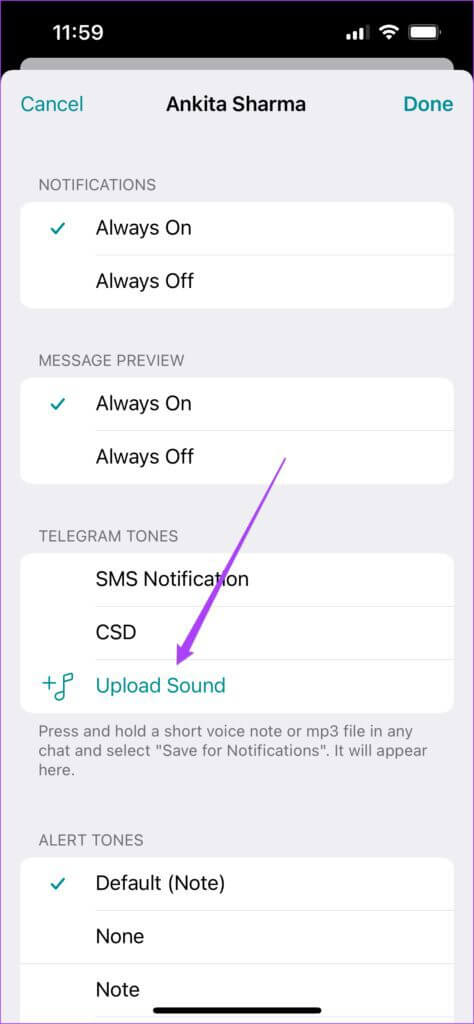
سيتم فتح محرك iCloud على شاشتك.
الخطوة 7: حدد المجلد الذي يحتوي على الصوت المخصص.
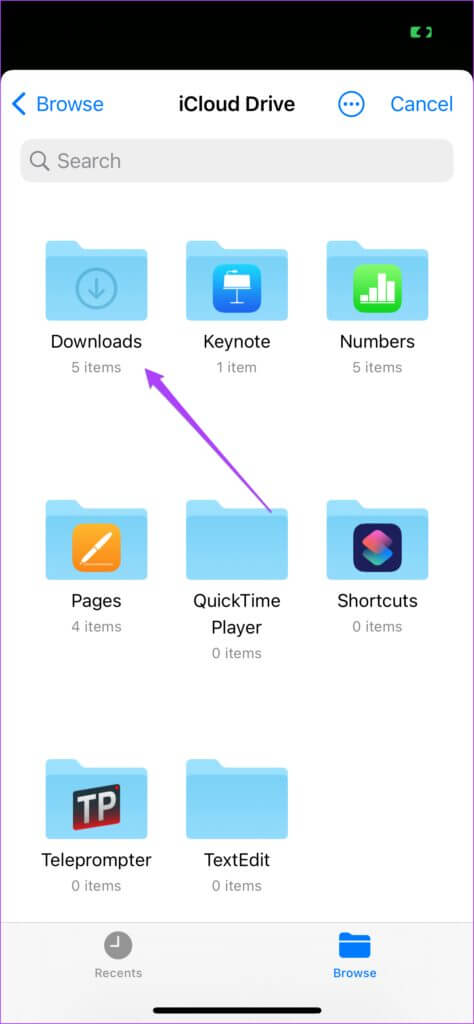
سيتم تخزين أصواتك بشكل افتراضي في مجلد التنزيلات. ومن ثم ، فإننا نختار هذا المجلد.
الخطوة 8: حدد ملف الصوت.
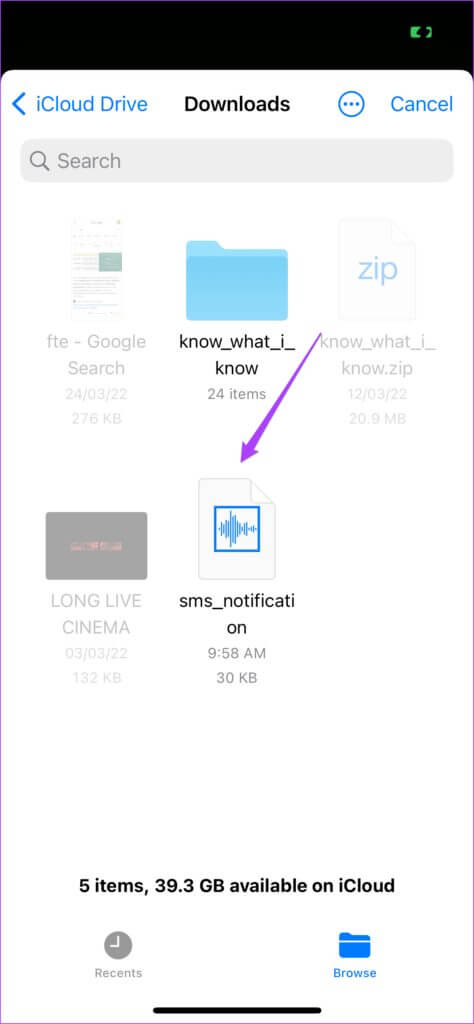
ستتم إضافة ملف الصوت إلى Telegram Tones.
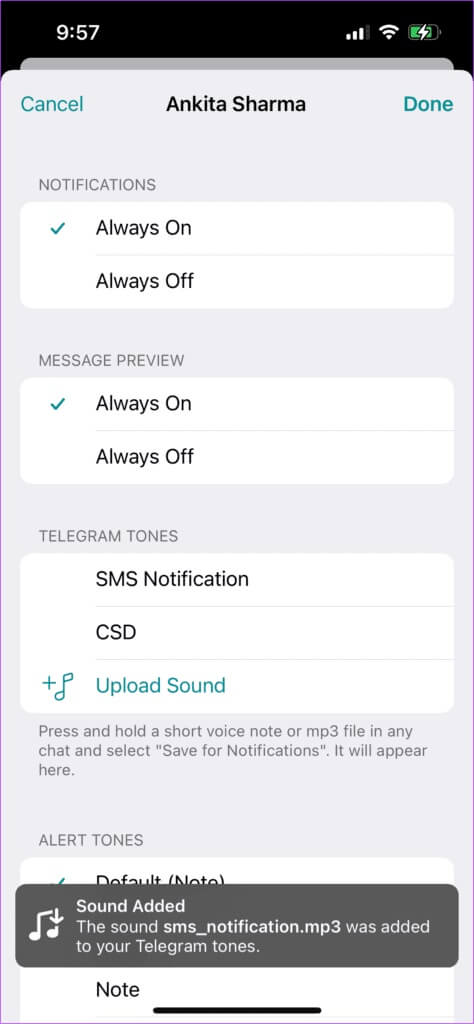
خطوة 9: حدد هذا الملف مرة أخرى لتحديده كصوت الإخطار.
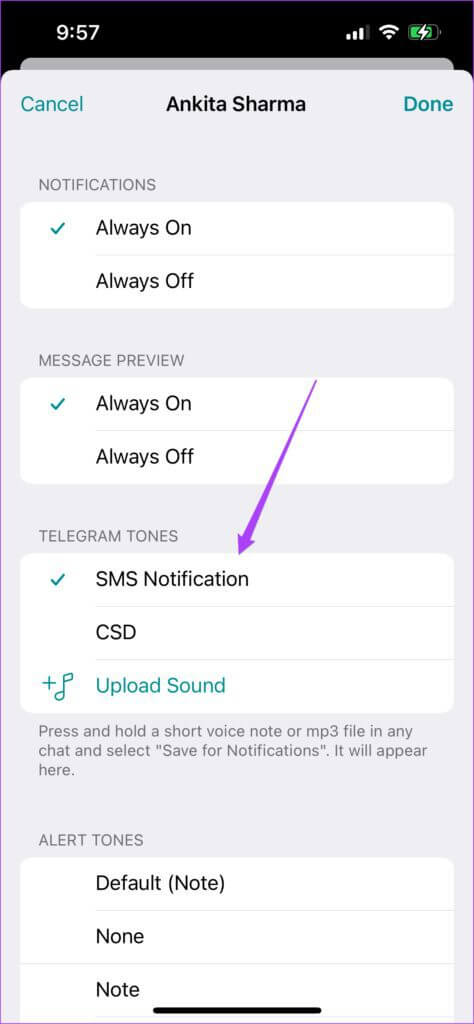
لقد نجحت في إضافة صوت إعلام جديد. بالإضافة إلى ذلك ، يمكن لمستخدمي iPhone أيضًا الوصول إلى Google Drive أو OneDrive أو مجلد التنزيلات لتحميل الملف الصوتي. اتبع هذه الخطوات.
الخطوة 1: بعد فتح مجلد iCloud على شاشتك ، اضغط على تصفح.
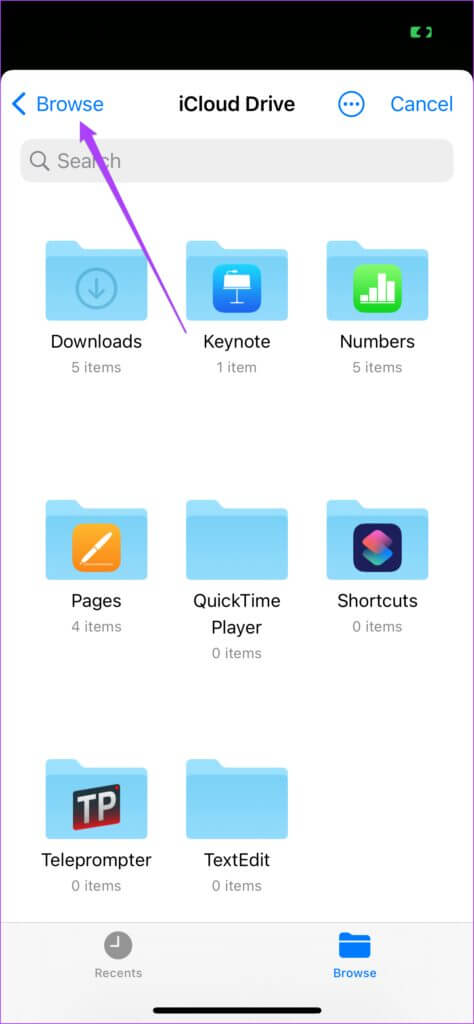
سترى مواقع الملفات في قائمة التصفح. يمكنك النقر فوق “التنزيلات” ضمن خيار “المفضلة”.
الخطوة 2: اضغط على النقاط الثلاث.
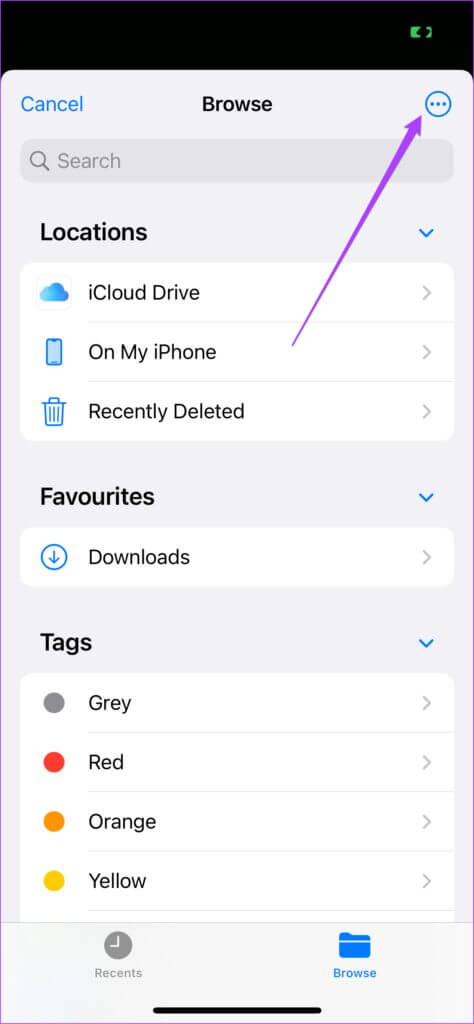
خطوة 3: حدد خيار التحرير.
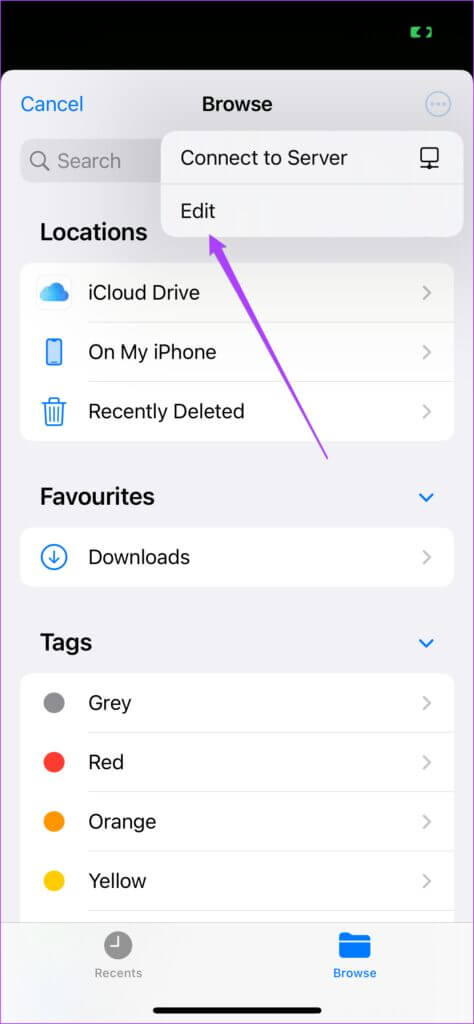
الخطوة 4: اضغط على زر التبديل لتمكين Google Drive أو OneDrive.
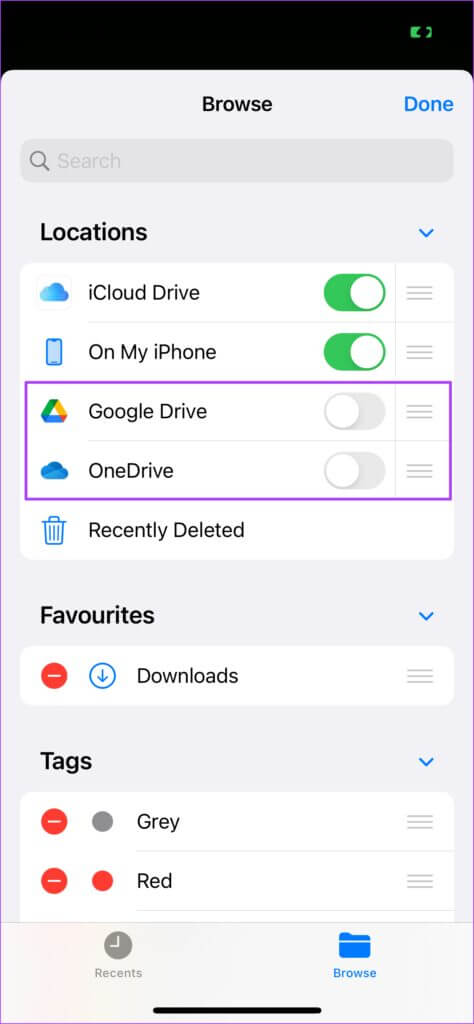
في حالتنا ، نقوم بتمكين Google Drive.
الخطوة 5: اضغط مرة أخرى على موقع المجلد المحدد.
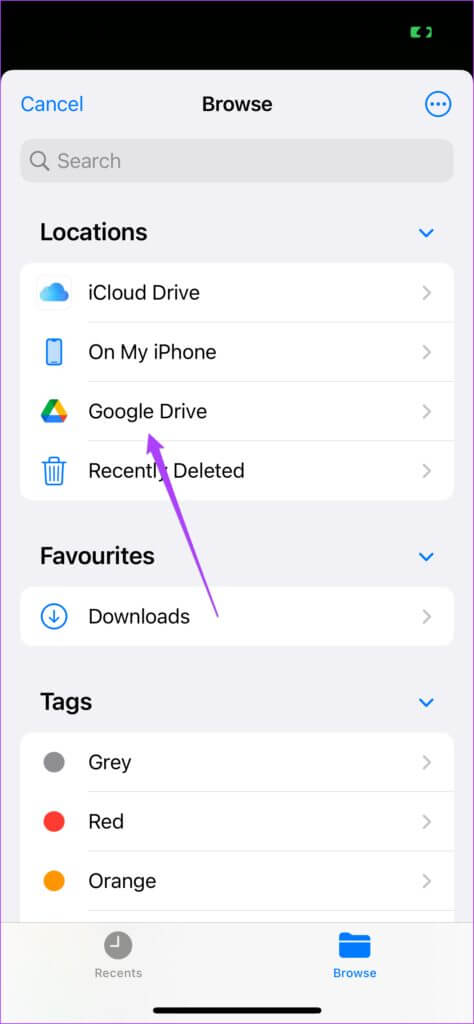
خطوة 6: اضغط على فتح Google Drive.
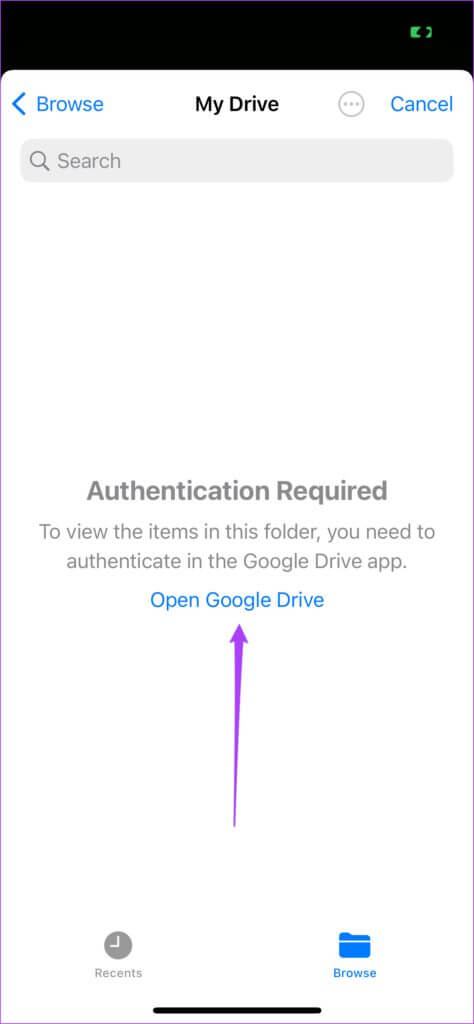
يمكنك تحديد ملف صوتي واحد أو أكثر من اختيارك وضبط نغمة الإشعار.
أضف صوتًا مخصصًا للإخطارات في Telegram على ANDROID
حتى مستخدمي Android يمكنهم تعيين نغمات إعلام مخصصة لجهات اتصال Telegram الخاصة بهم. ومع ذلك ، ستحتاج إلى تحديث تطبيق Telegram إلى أحدث إصدار (على الأقل v8.6 أو أعلى) من متجر Play. فيما يلي خطوات إضافة أصوات مخصصة.
الخطوة 1: افتح تطبيق Telegram.
الخطوة 2: حدد جهة الاتصال واضغط على اسم جهة الاتصال للكشف عن مزيد من التفاصيل.
خطوة 3: اضغط على الإخطارات.
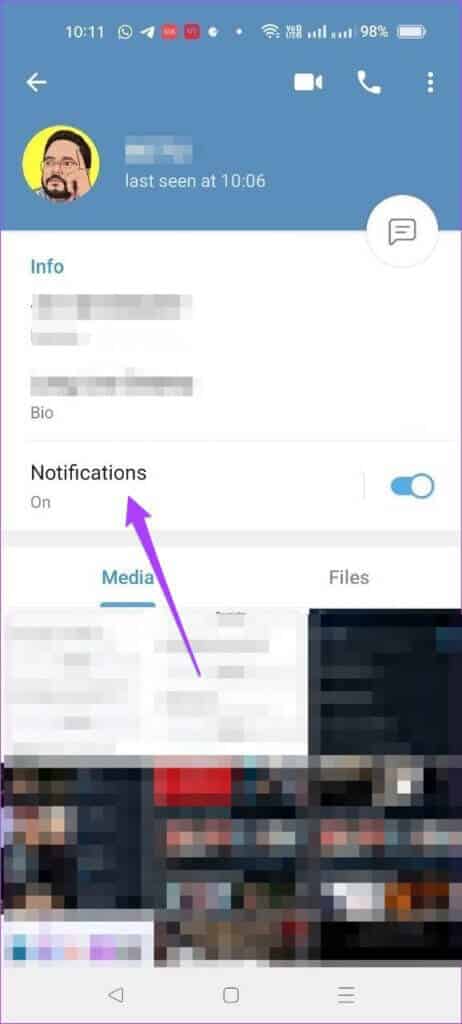
الخطوة 4: حدد تخصيص من القائمة المنبثقة.
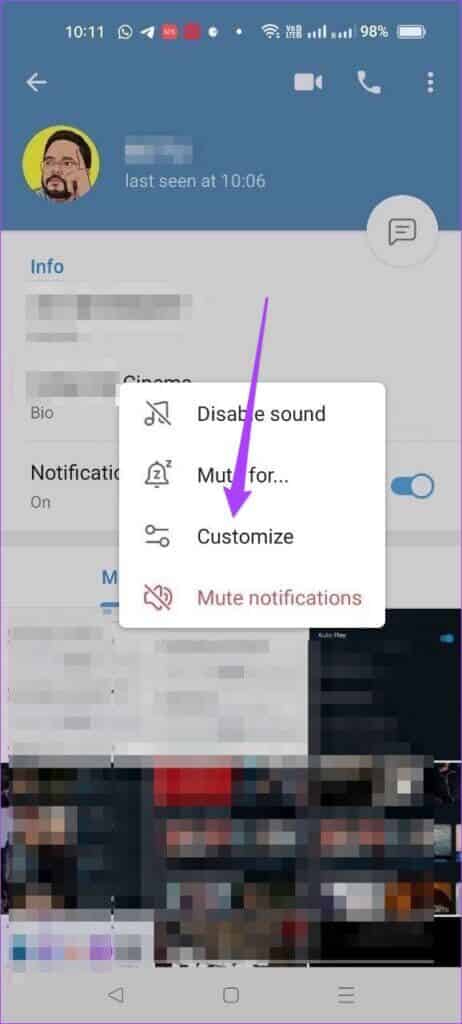
الخطوة 5: اضغط على زر التبديل لتمكين الإشعارات المخصصة.
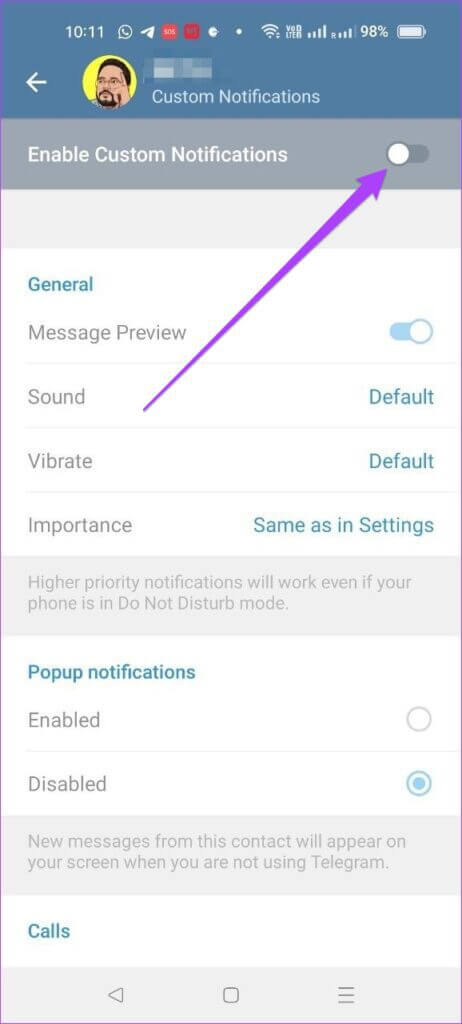
خطوة 6: اضغط على الصوت.
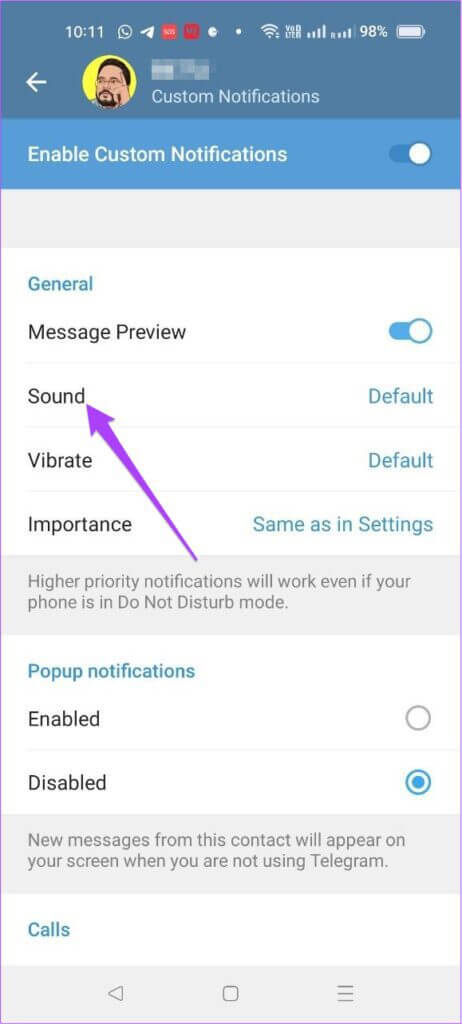
الخطوة 7: اضغط على تحميل الأصوات.
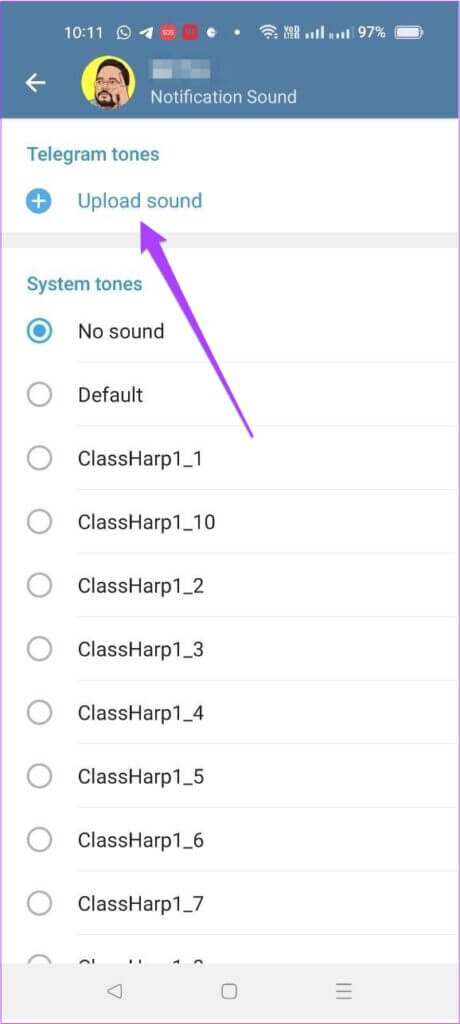
يمكنك اختيار إضافة أصوات من وحدة التخزين الداخلية أو الاختيار من بين النغمات التي يوفرها Telegram. ستظهر لك أيضًا الملفات المستخدمة مؤخرًا.
الخطوة 8: حدد النغمة التي تختارها واضغط على السهم الأزرق للتأكيد.
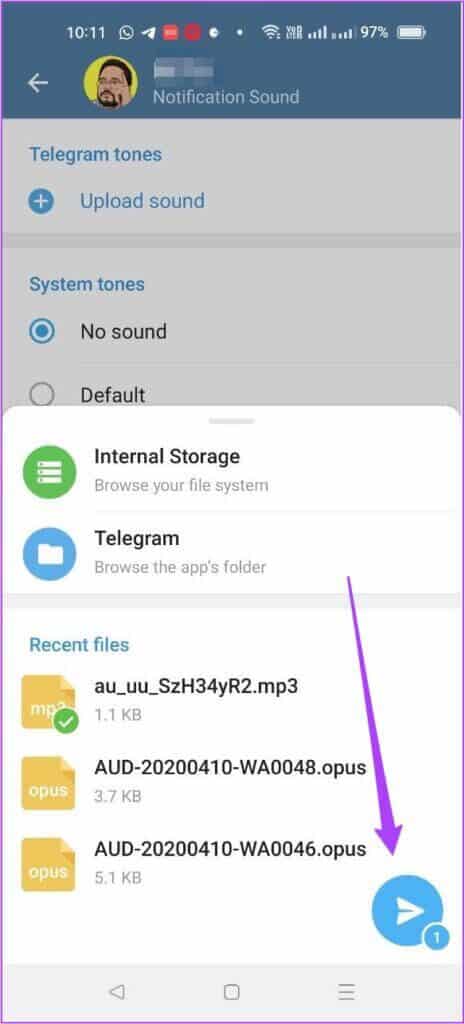
خطوة 9: بعد إضافة صوتك ، انقر عليه لاستخدام ذلك للإشعارات.
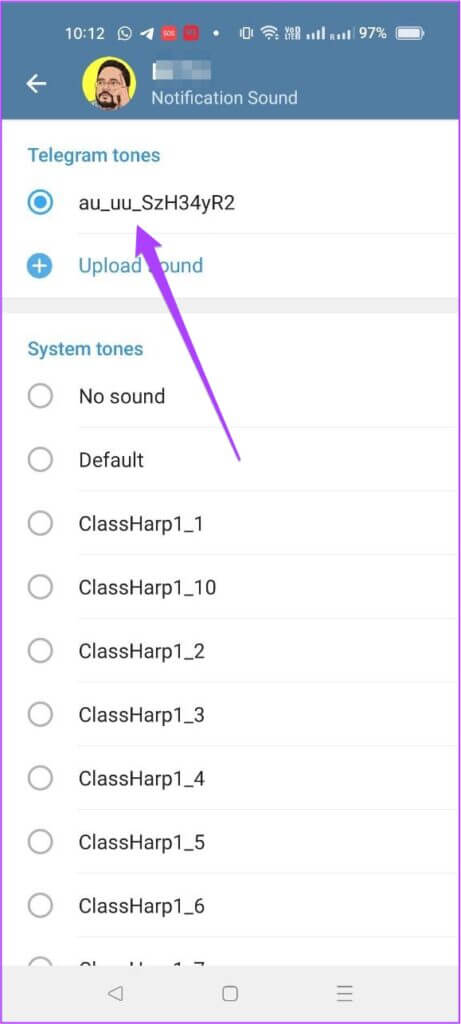
يمكنك أيضًا اختيار تخصيص مستويات اهتزاز الإشعار لجهة الاتصال المحددة. هذه ميزة يبدو أنها مفقودة من تطبيق iOS.
أضف صوتًا مخصصًا للإخطارات في Telegram على WINDOWS
تتيح لك تطبيقات Telegram لنظام التشغيل Windows أيضًا تعيين صوت إشعار مخصص لجهات الاتصال. يمكنك تنزيل التطبيق إما من موقع Telegram الرسمي أو من متجر Microsoft لنظام التشغيل Windows.
إليك كيفية تحميل الملفات الصوتية باستخدام تطبيق Windows.
الخطوة 1: افتح تطبيق Telegram.
الخطوة 2: حدد جهة الاتصال وانقر على اسمها.
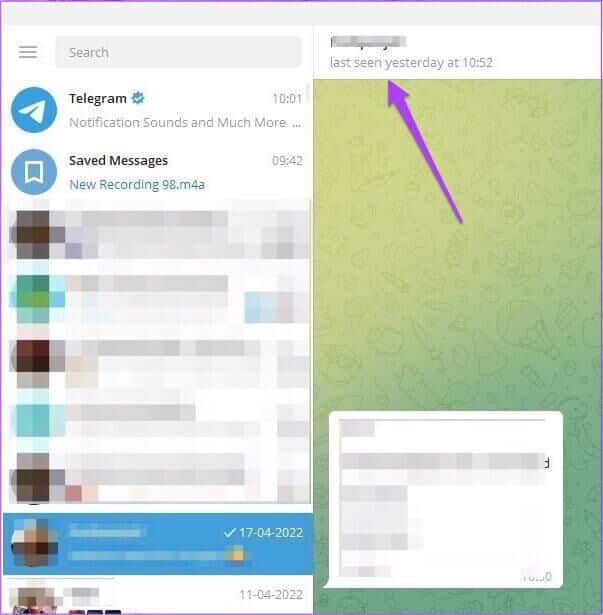
خطوة 3: انقر فوق الإخطارات.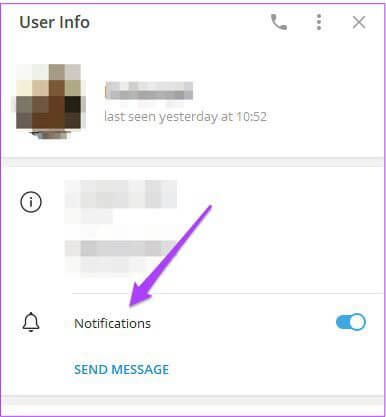
الخطوة 4: انقر فوق تحديد الصوت.
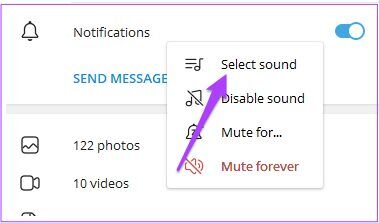
الخطوة 5: انقر فوق تحميل الصوت.
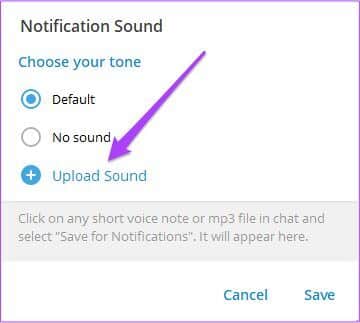
ستتم إعادة توجيهك إلى مجلد التنزيلات.
خطوة 6: حدد ملف الصوت الذي تختاره.
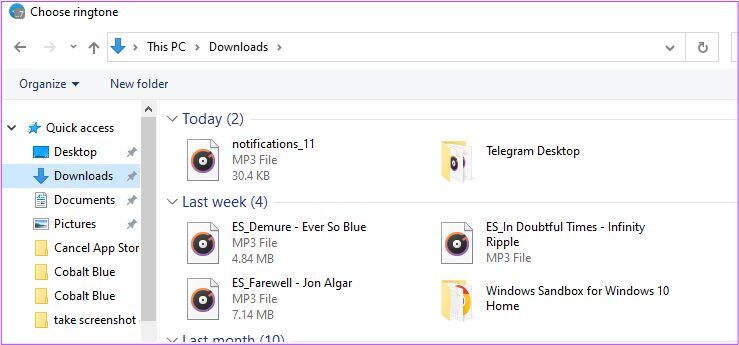
الخطوة 7: انقر فوق فتح.
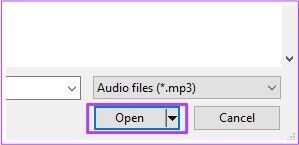
الخطوة 8: بمجرد إضافة الملف ، حدده وانقر فوق حفظ.
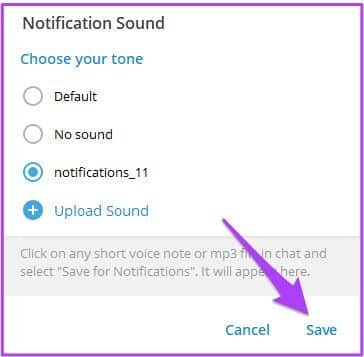
سيقوم Telegram بتعيين صوت إشعار مخصص لجهة الاتصال. يمكنك اختيار الملف من أي مجلد في نظامك.
أضف صوتًا مخصصًا للإخطارات في Telegram على MACOS
بعد آخر تحديث لتطبيق Telegram (v8.7) ، يمكن حتى لمستخدمي macOS الاستفادة من أصوات الإشعارات المخصصة. لسوء الحظ ، لا يمكن إعداده لجهات اتصال أو محادثات فردية. قبل المتابعة ، قم بتحديث تطبيق Telegram لنظام macOS.
الخطوة 1: افتح تطبيق Telegram على جهاز Mac الخاص بك.
الخطوة 2: انقر فوق رمز الإعدادات على شكل ترس في الزاوية اليمنى السفلية من التطبيق.
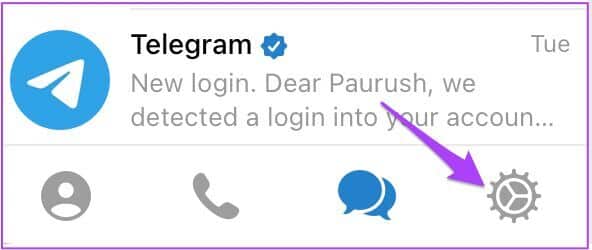
خطوة 3: عند فتح قائمة الإعدادات ، حدد الإخطار والأصوات.
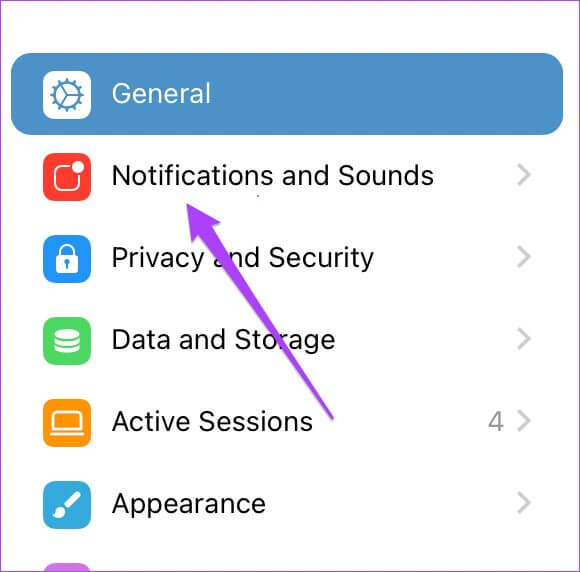
الخطوة 4: انقر فوق Notification Tone.
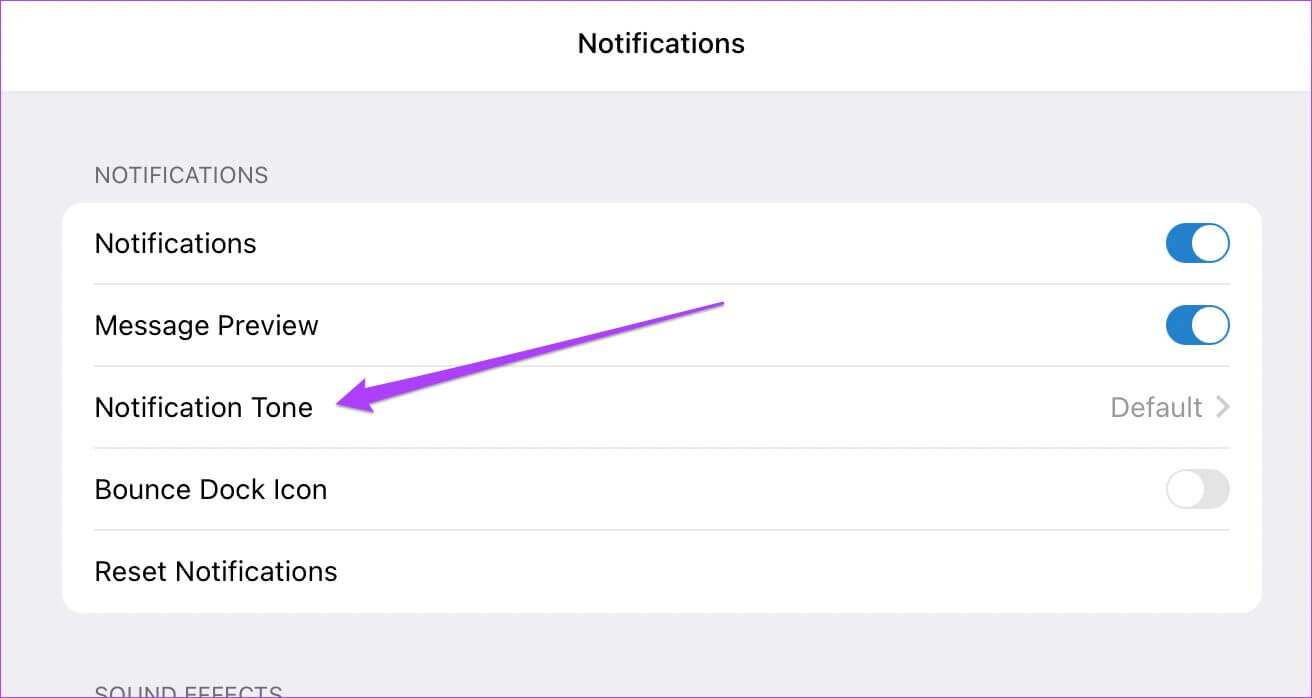
الخطوة 5: اضغط على تحميل النغمة. سيؤدي ذلك إلى فتح مجلد التنزيلات على جهاز Mac بشكل افتراضي.
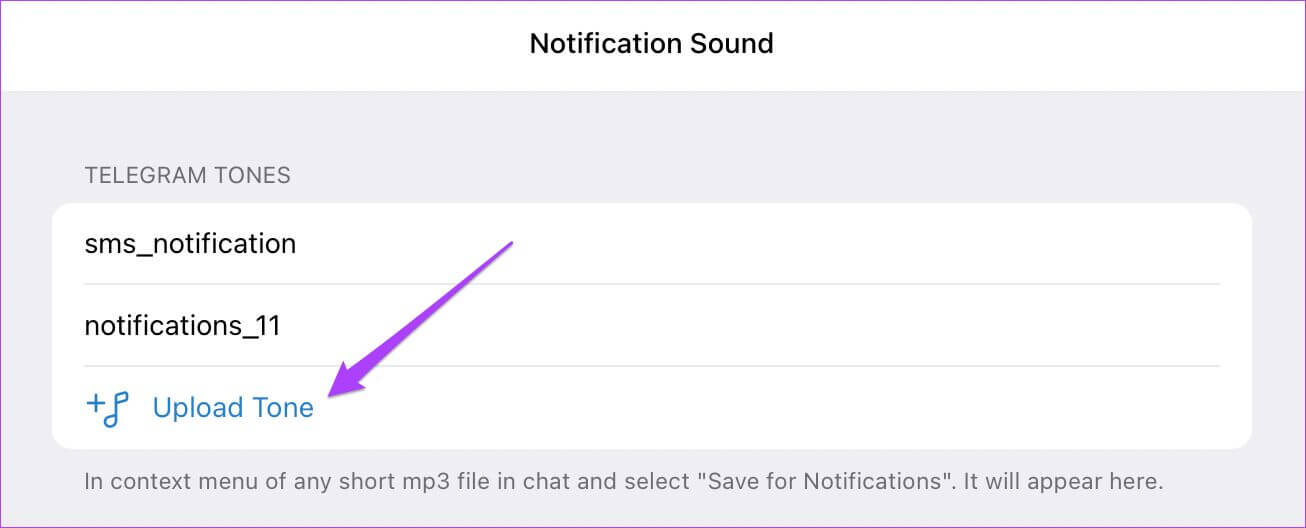
خطوة 6: حدد ملف الصوت وانقر فوق الزر فتح. حجم الملف الصوتي محدود بـ 300 كيلو بايت.
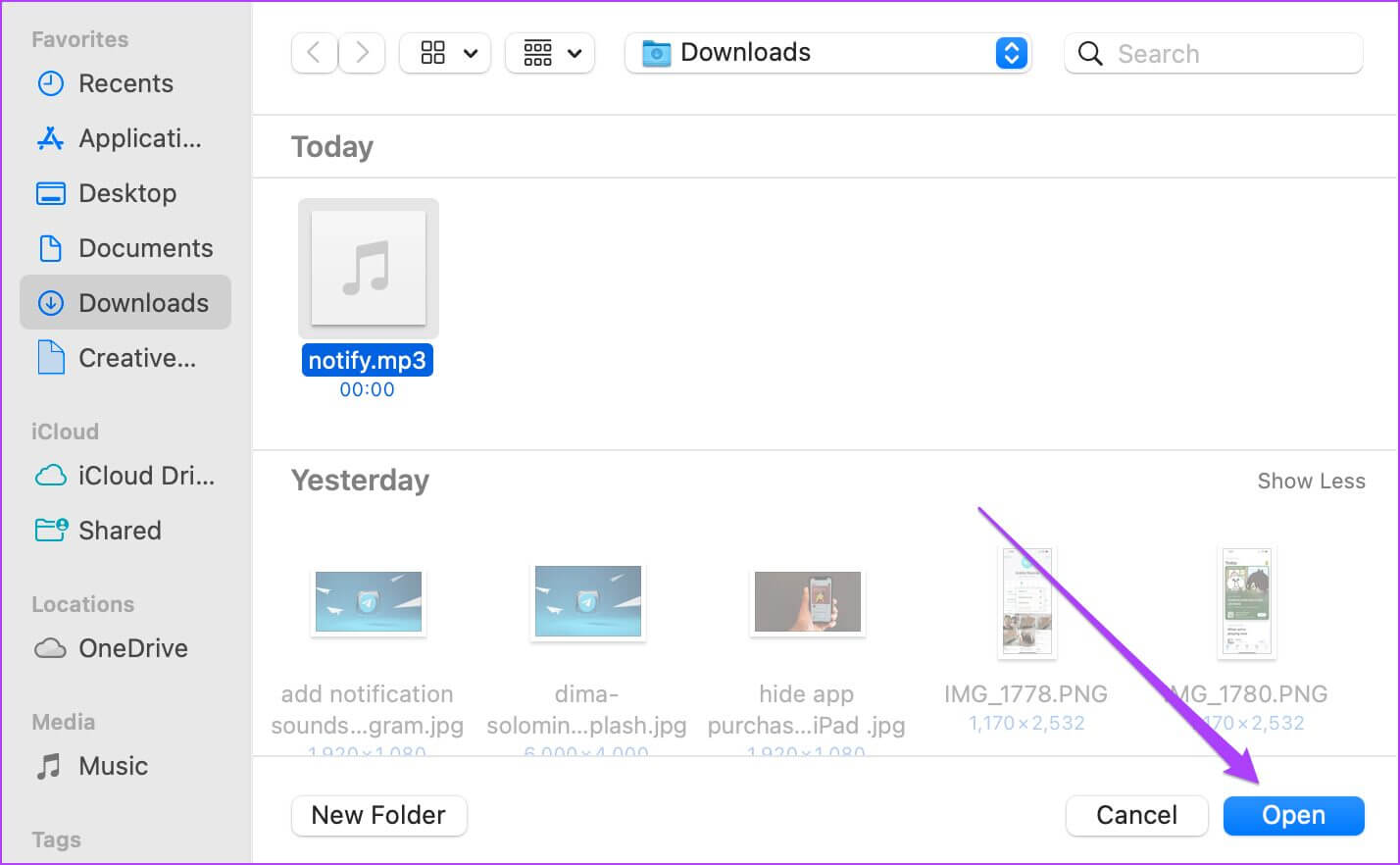
الخطوة 7: حدد الملف الصوتي الذي تم تحميله كصوت الإخطار.
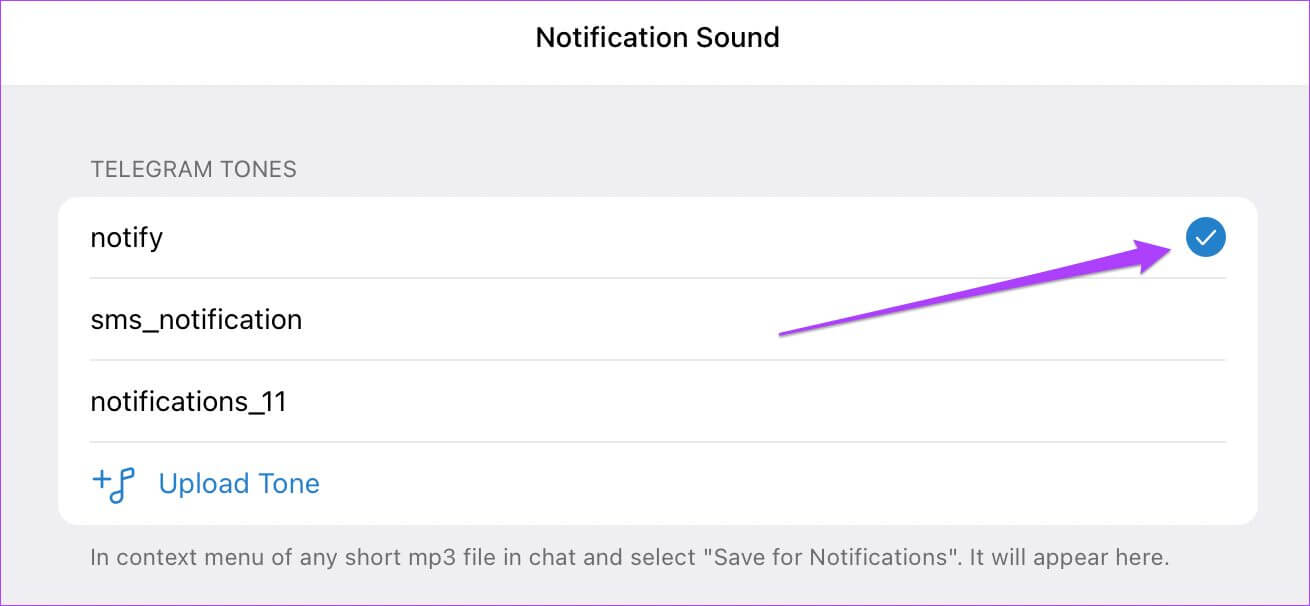
استخدم أصوات الإشعارات المخصصة على الهاتف
هذه هي الطريقة التي يمكنك بها إضافة أصوات إشعارات مخصصة على Telegram. هذه الميزة هي إضافة رائعة للمستخدمين المحترفين الذين يعتمدون على Telegram للبقاء على اتصال مع الأصدقاء والمجموعات الأخرى من الأشخاص ذوي التفكير المماثل. أيضًا ، يساعدك الاحتفاظ بنغمة مخصصة على الانتباه إلى رسائل محددة مهمة ولا تريد أن تفوتها.
